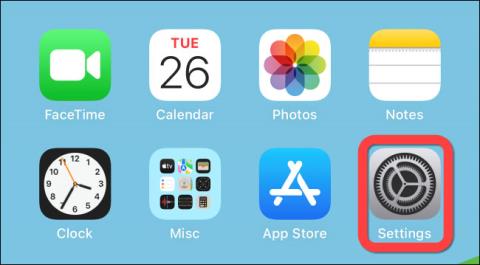Notaðu Find My til að athuga iPhone eða iPad rafhlöðuna þína í fjarska

Þú getur algerlega notað Find My til að athuga rafhlöðuendingu á iPhone eða iPad sem þú ert ekki með.

Viðmótið á iPhone er almennt frekar einfalt og leiðandi, en stundum birtast sumir hlutir án útskýringa, sem gerir notendum ruglaða. Til dæmis birtist hvít lína rétt fyrir neðan svæðið undir farsímamerki, Wi-Fi og rafhlöðutákn efst í hægra horninu á iPhone lásskjánum. Svo hvað þýðir þessi lína? Við skulum komast að því rétt fyrir neðan.
Flýtileið fyrir flýtileið stjórnstöðvar
Þessi „dularfulla“ lína var í raun kynnt í iOS 11.2. Á grunnstigi er það einfaldlega „flýtileið“ að stjórnstöðinni beint á lásskjánum. Þú þarft bara að snerta línuna og draga niður, Control Center birtist strax.

Stjórnstöð er sérstök valmynd sem inniheldur hnappa til að kveikja/slökkva á ýmsum nauðsynlegum símaeiginleikum, eins og flugstillingu, Wi-Fi og Bluetooth. Þetta getur líka verið staður fyrir þig til að virkja fljótt önnur algeng tól eins og vasaljós, QR kóða skanni, reiknivél og fleira.
Þetta er öryggiseiginleiki
Þessi einfalda lína hefur einnig aðra öryggistengda merkingu, sem er að upplýsa notendur um að nú sé hægt að opna stjórnstöð frá lásskjánum. Hvers vegna er það mikilvægt? Ef þú sérð þessa hvítu línu þýðir það að allir geti fengið aðgang að Control Center á iPhone þínum, jafnvel þegar tækið er læst.
En ef það truflar þig, slökktu bara á þessari línu og þú ert búinn.
Hvernig á að fjarlægja línur af iPhone lásskjánum
Í fyrsta lagi er mikilvægt að hafa í huga að þú getur í raun ekki fjarlægt þessa línu varanlega, en getur aðeins falið hana tímabundið frá læsaskjánum, sem gerir það ómögulegt fyrir aðra að nýta sér það til að opna Control Center þegar iPhone er læstur.
Til að byrja skaltu opna Stillingarforritið með því að smella á gírtáknið á heimaskjánum.
Í stillingarviðmótinu sem birtist skaltu smella á „ Andlit/snertikenni og lykilorð “.
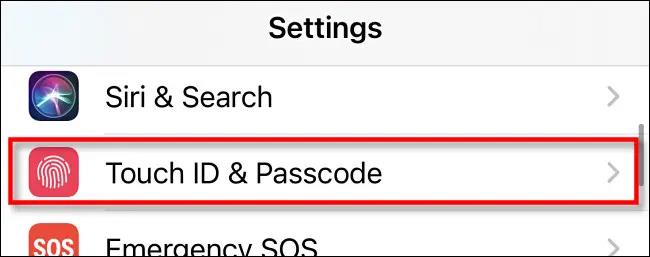
Slökktu síðan á valkostinum „ Stjórnstöð “ í hlutanum „ Leyfa aðgang þegar læst er “ .
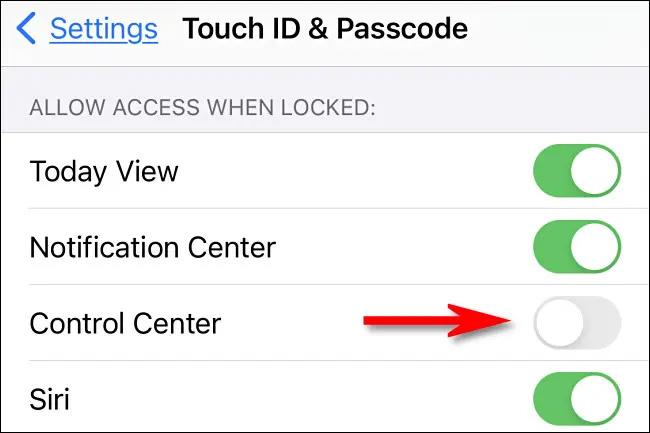
Þetta er allt svo einfalt. Á heildina litið er þetta smávægilegt mál, en getur stundum valdið ruglingi. Óska eftir að þú hafir alltaf góða reynslu af iPhone þínum.
Þú getur algerlega notað Find My til að athuga rafhlöðuendingu á iPhone eða iPad sem þú ert ekki með.
Að slökkva á rafmagninu er yfirleitt einföld aðgerð á farsímum sem allir geta gert, þar sem iPad er engin undantekning.
Viðmótið á iPhone er almennt frekar einfalt og leiðandi, en stundum birtast sumir hlutir án útskýringa, sem gerir notendum ruglaða.
Það eru nokkrar leiðir sem þú getur samt lesið og breytt iPhone, iPad og Mac glósunum þínum á Windows tölvunni þinni.
Stærsti kosturinn við ProMotion spjaldið liggur í þeirri staðreynd að það getur sjálfkrafa stillt hressingarhraðann á sveigjanlegan hátt á bilinu frá 10Hz til 120Hz.
Rauntímatexti er staðall aðgengisaðgerð sem Apple samþættir í iPhone gerðum.
Stundum horfir þú á heimaskjá iPhone eða iPad og sérð lítinn bláan punkt birtast við hliðina á lógóum ákveðinna forrita.
iOS notendur eru líklega ekki ókunnugir iMessage.
Til að spara iCloud pláss geturðu flutt myndir og myndbönd úr iCloud myndum yfir í Google myndir. Þú þarft ekki að gera það handvirkt, Apple hefur möguleika á að flytja myndir úr iCloud myndum yfir á Google myndir.
Stýrikerfi Apple er nógu snjallt til að stjórna forritum og verkefnum sem keyra í bakgrunni á áhrifaríkan hátt, auk þess að hagræða vinnsluminni í samræmi við það. Hins vegar geta verið tímar þar sem þú þarft að taka málin í þínar eigin hendur og losa um vinnsluminni iPhone þíns handvirkt.
Með tækjum með góða öryggisgetu eins og iPhone og iPad er augljóslega stórt vandamál að gleyma auðkenningarupplýsingum eins og Apple ID lykilorði eða opnunarkóða tækisins fyrir slysni.
Ertu þreyttur á að fá óteljandi ruslpóst á iPhone þínum?
AirTag er frábært snjallrakningartæki.
Apple segir að með Ceramic Shield þoli iPhone 12 fall fjórum sinnum betur en hefðbundið gler á fyrri iPhone gerðum.
Til að vera sanngjarn, þessi eiginleiki er mjög gagnlegur í mörgum aðstæðum, en stundum hefur það einnig aukaverkanir í sumum tilfellum.
Með iPhone 13 vörulínunni hefur Apple komið með Macro ljósmyndunarstillingu í farsímann sinn í fyrsta skipti.
Á þessu ári, á fundi fyrir þróunaraðila, kynnti Apple nýja tæknilyklalykla - sem hjálpar notendum að skrá sig fyrir þjónustu án þess að þurfa lykilorð.
Sound Check er lítill en mjög gagnlegur eiginleiki á iPhone símum.
Photos appið á iPhone er með minningareiginleika sem býr til söfn af myndum og myndböndum með tónlist eins og kvikmynd.
Apple Music hefur vaxið einstaklega stórt síðan það kom fyrst á markað árið 2015. Hingað til er það næststærsti straumspilunarvettvangur fyrir gjaldskylda tónlist á eftir Spotify. Auk tónlistarplatna er Apple Music einnig heimili fyrir þúsundir tónlistarmyndbanda, 24/7 útvarpsstöðvar og margar aðrar þjónustur.
Ef þú vilt bakgrunnstónlist í myndböndin þín, eða nánar tiltekið, taka upp lagið sem spilar sem bakgrunnstónlist myndbandsins, þá er mjög auðveld lausn.
Þó að iPhone sé með innbyggt veðurforrit, veitir það stundum ekki nægilega nákvæm gögn. Ef þú vilt bæta einhverju við þá eru fullt af valkostum í App Store.
Auk þess að deila myndum úr albúmum geta notendur bætt myndum við sameiginleg albúm á iPhone. Þú getur sjálfkrafa bætt myndum við sameiginleg albúm án þess að þurfa að vinna úr albúminu aftur.
Það eru tvær fljótlegri og einfaldari leiðir til að setja upp niðurtalningu/tímamæli á Apple tækinu þínu.
App Store inniheldur þúsundir frábærra forrita sem þú hefur ekki prófað ennþá. Almenn leitarorð eru kannski ekki gagnleg ef þú vilt uppgötva einstök öpp og það er ekkert gaman að fara í endalausa flettu með tilviljunarkenndum leitarorðum.
Blur Video er forrit sem gerir senur óskýrar, eða hvaða efni sem þú vilt hafa í símanum þínum, til að hjálpa okkur að fá myndina sem okkur líkar.
Þessi grein mun leiðbeina þér hvernig á að setja upp Google Chrome sem sjálfgefinn vafra á iOS 14.